
まずは、Webサイトを作成する流れをおさらいしておきましょう。「Webサーバをレンタルしよう〜理論編〜」を復習する内容なので、もう知ってるよ!という方は「2.ドメインについてもう少し」まで飛ばしてOKです。
Webサイト作成のために
Webサイトを作る方法
Webサイトを作る方法は大きく分けて3つあります。
- 無料ブログサービスを利用する
- WordPressを利用する
- Webページを構成するファイルを自作する
参考 無料ブログとWordPerssの比較は、下の記事にまとめてあります。

3番目のやり方は、HTMLやCSSと呼ばれる形式のファイルをたくさん作成する必要があり、初心者にとってはかなり難度が高いです。また、ファイルを作るたびにアップロードする必要があり、手間もかかります。
ここでは、初心者が本格的なWebサイトを作成していくためにWordPressを用いる2番目のやり方で作成することを目指します。
WordPressでWebサイトを作成するときに必要なもの
WordPressを使ってWebサイトを作っていくためには、Webサーバとドメインという2つのものが必要になります。
簡単にまとめると、Webサーバやドメインとは以下のようなものです。
Webサーバ
Webページを構成するために必要な情報(ファイル)を保管するコンピュータです。

Webサーバは保管している情報をインターネットに公開しているため、Webサーバを訪れればそのWebサイトのページを見ることができます。
ドメイン
Webサイトの住所に相当します。

ドメインがわからなければWebサイトまでたどり着けないため、そのページを見ることができません。同じドメインは世界にたった1つしか存在しません。
参考 Webサイト作成の流れに関するより詳しい説明は、下の記事をご覧ください。
ドメインについてもう少し
ここでは、ドメインについてもう少し理解を深めましょう。
ドメインは簡単に変更できない
必要に応じて乗り替えられるWebサーバと比べて、ドメインは簡単に変更することができません。

それまで「〇〇.com」で運営していたサイトが「△△.com」に引っ越してしまうと、それまで訪れていたユーザが新しいサイトの場所を見つけにくくなってしまいます。
ドメインは名前なのでWebサーバと違って性能という概念はありませんが、その名前を使ってユーザがアクセスすることになるため、覚えやすい名前である方が”良い”ドメインということになります。
したがって、その名前の決め方が重要ということになります。
URLとドメイン名・ドメイン
URL
いきなり質問ですが、「http://www.〇〇.com」や「https://www.△△.co.jp」のような文字列を見たことがあるでしょうか?多くの人があると思います。

もしかしたら、http(s)://wwwという表記が省略された「□□.net」のような簡単な表記なら見たことあるという人もいるかもしれません。
このような文字列のことをURLといいます。
見たことがないという方は、何でもいいのでWebサイトを開いてみると、画面上の方に表示されると思います。
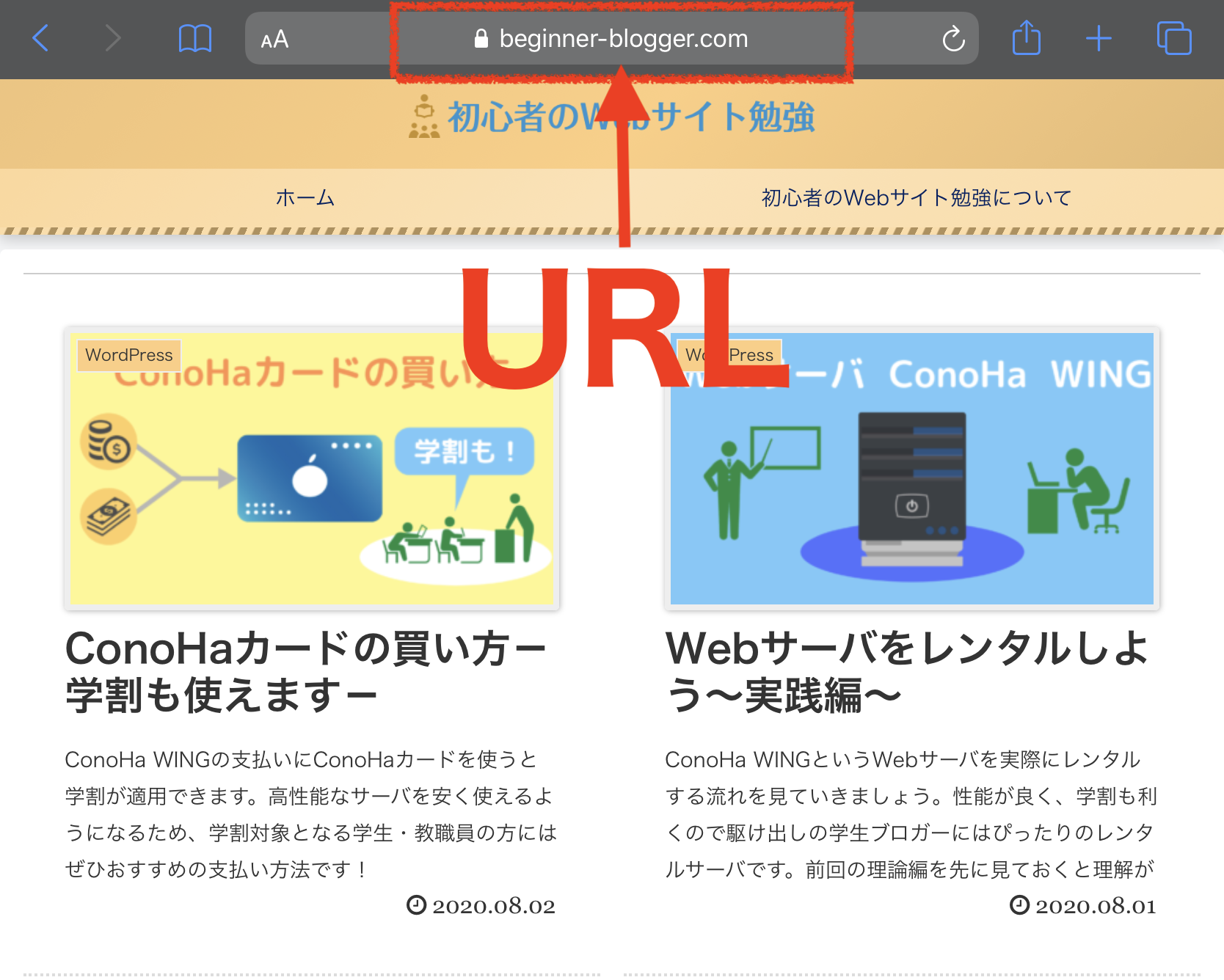
URLは、「このサイトを表示してちょーだい」というお願いをWebブラウザにするための文章です。
URLは「http(s)://www」という文字列で始まりますが、上の画像で省略されてしまっているように、この部分はそこまで重要ではありません。
ドメイン名
Webサイトを作っていく上では、「http(s)://www」よりもあとに続く文字列が重要です。
上の画像を例にとると「beginner-blogger.com」という部分が重要で、さらに言えば自分で決めるのもこの部分です。

この部分はドット(.)の前後で分けることができ、前半をドメイン名、後半をドメインといいます。
少しややこしいのですが、「ドメインを取得しよう」という場合の「ドメイン」という言葉は「beginner-blogger.com」という文字列全体を指して使われることが多いようです。
ドメインを取得する際、ドメイン名は自由に決めることができるため、ここが1番の腕の見せ所です。ドメインはWebサイトの住所、言ってしまえば第2の名前にも相当しますので、わかりやすく覚えやすいものが望ましいでしょう。

例えば「beginner-blogger.com」と「beginner-blogger-study-how-to-create-website.com」であれば、前者の方が断然すっきりしていて覚えやすいと思います。
すでに誰かが使用しているドメインを取得することはできないため、その場合はハイフン(-)を付けたり文字を工夫したりして調整しなければいけません。
ドメイン
ドメイン名は自由に決められますが、ドメインは複数の選択肢から選んで決めることになります。
ドメインの種類は非常に多いのですべてを挙げることはできませんが、代表的なものを紹介しておくと次のようなものがあります。
- com
- net
- jp
- co.jp
ドメインは所詮名前なので機能に差はありませんが、例えば
- 「.jp」ドメインは日本にいる人しか取得できない
- 「.co.jp」ドメインは日本の企業しか取得できない
といった取得制限があるものもあります。「.com」や「.net」にはそうした制限はありません。

逆に言うと、「.jp」ドメインを使用すれば日本人が運営しているサイトであることをアピールできるということになります。
ドメインの決め方
基本的には、有名どころの「.com」ドメインや「.net」ドメインを取得すれば問題ありません。
その理由を、一見関係ないと思われるかもしれませんが、地域の分け方を例にとって考えてみましょう。

フランスにはパリと呼ばれる都市がありますが、これは市でしょうか?それとも町?いやいや州?もしくは県?
都市名のあとにどういう区分(市や県)を付けるべきかは、知らなければ答えられません。

フランスにはさらにコミューンという区分があるのですが、そんなものが存在しない日本人にとってはちんぷんかんぷんですね。
しかし、パリという都市がどれに属するのかはわからなくても、市、町、州、県という言葉は多くの人が知っています。これが、ドメインでいうところの有名な「.com」や「.net」です。名前が広く知られているため覚えやすいですし、忘れてしまっても手当たり次第知っているのを書き出せばどこかで出てくるような名前なのです。
一方で、コミューンのような馴染みのない名前を付けてしまうと、覚えにくく忘れにくいものになってしまうわけです。これがマイナーなドメインを使うデメリットです。
あえて聞いたこともないようなドメインを使うことで、周りと差別化できるという利点が1つあります。ただし、これは決して簡単なことではないので初心者にとっては高度すぎるでしょう。
少し特殊な例についても触れておきます。
例えば、日本の情報を海外に発信するサイトを作りたいとしましょう。日本を紹介する海外のサイトはたくさんありますし、日本以外のすべての国が海外になるのでその規模は計り知れないくらい大きいことが想像できます。
そこで、この場合は「日本に住んでいる人の生の声」という点が非常に重要な価値になります。つまり、日本にいる人しか取得できない「.jp」ドメインを取得することには大きな意味が出てくるのです。
独自ドメイン
ドメインの話をするときに、独自ドメインという言葉が登場することがあります。これは、完全に自分のものであるドメインのことを指しています。

ドメイン取得の方法は下の方で解説しますが、WordPressで自分のブログを作る場合はドメイン管理会社という会社を通して取得するのが一般的です。このときに取得するドメインは、ドメイン名を自分で決めることができるので独自ドメインです。
サブドメイン
一方で、ライブドアブログでブログを作った場合を考えてみましょう。このとき、実はドメインの全部を自分で決めることができません。

本当は「beginner-blogger.com」にしたいのに、「blog.livedoor.jp/beginner-blogger/」というように変更されてしまいます。
これは、このドメインが自分のものではなくライブドアのものだからで、多くの無料ブログサービスではこのように修正が加わったドメインを使用しています。このように、完全に自分で決めることのできないドメインのことを、独自ドメインに対してサブドメインと呼びます。

独自ドメインは一軒家の住所、サブドメインはアパートやマンションの部屋の住所のようなイメージですね。
ドメインの取得
それでは、ドメインを取得する方法を見ていきましょう。
ドメインを取得する方法
ドメインは、基本的に
- ドメイン管理会社から直接購入する
- Webサーバのレンタル時にセットで購入する
どちらかの方法で取得します。

2番目の方法は、レンタルする会社がドメイン管理会社と提携しているかによってできるかどうかが変わってきます。
ドメイン管理会社
ドメイン管理会社には、次のような会社があります。
- お名前.com
- ムームードメイン
- Google Domains
ドメインには性能という概念がないため、どこで取得しても基本的な違いはありませんが、以下の3点が初心者にも比較しやすいポイントです。
- 取り扱うドメインの種類:「.pizza」というドメインがA社にはあるけどB社にはない、といったことがあります。人気の「.com」や「.net」はどこの会社でも取り扱っています。
- 料金:同じドメインでも会社によって料金が異なります。
- Whois代行の料金:下で詳しく説明します。
Whois代行とは
ドメインを取得する際には、氏名や住所、電話番号といった個人情報を登録する必要があるのですが、この登録者情報は誰にでも見れるように公開しなければならないというルールがあります。このときに公開される情報を、Whois情報といいます。

つまり、何もしなければ個人情報がインターネット上で公開しなければいけないのです!
何かトラブルが発生した際に、公開されている情報をもとにして解決を目指すことを目的としたルールなのですが、プライバシーの観点から言うと非常に危険ですよね。
そこで、ドメイン管理会社が個人情報の代わりに会社の情報を公開するサービスWhois代行を始めるようになりました。Whois代行サービスを利用することで、個人情報が公開されることを防げるようになるのです。
よって、Whois代行サービスは個人がドメイン取得をする際に欠かせない要素の1つとなります。そのため、ドメイン管理会社を選ぶ際にはWhois代行のサービスがあるかどうか、ある場合はその料金がいくらかということも考慮に入れる必要があります。
ドメインに関する料金
ドメインについてかかる料金は、
- ドメイン登録費用:1年目にかかる費用
- ドメイン更新費用:2年目以降ドメインを維持するのにかかる費用
- Whois代行費用
の3つがあります。
会社や取得するドメインの種類(「.com」や「.jp」)によって料金は変わってきますが、だいたい年額数百円〜数千円程度になることが多いようです。また、管理会社によってはWhois代行費用は無料サービスとして提供される場合があります。

「.com」や「.jp」などの人気のドメインは値段が高く、人気の少ないドメインは値段が安い傾向にあります。
先ほど上で挙げた「お名前.com」、「ムームードメイン」、「Google Domains」の1年あたりの料金を簡単に比較してみましょう。
| お名前.com | ムームードメイン | Google Domains | |
|---|---|---|---|
| 「.com」登録費用 | 760円 | 1,160円 | 1,400円 |
| 「.com」更新費用 | 1,280円 | 1,480円 | 1,400円 |
| 「.jp」登録費用 | 2,800円 | 2,049円 | 4,600円 |
| 「.jp」更新費用 | 2,840円 | 3,040円 | 4,600円 |
| Whois代行 | 980円(※) | 無料 | 無料 |
※ドメイン取得時に合わせて申請すると無料、取得後に申請すると1年あたり980円かかります。
ドメインの種類にもよるので一概には言えませんが、料金だけから考えると「お名前.com」がこの中では一番お得です。ただし、ドメイン取得時にWhois代行を申し込み忘れてしまうとほかの会社よりも高くなってしまうため、十分な注意が必要です。

ほかの種類のドメインでは「ムームードメイン」や「Google Domains」の方が安いという場合もあるため、自分の使いたいドメインで比較することが大切です。
まとめ
- Webサイトを作成するためには、Webサイトの住所となるドメインが必要です。
- 「http(s)://www.〜」という文字列を、URLといいます。「http(s)://www.」に続く部分は、ドットの前のドメイン名とドットの後のドメインに分けることができます。
- ドメイン名は自由に決定できますが、ドメインは「.com」や「.jp」などの中から選びます。
- ドメインは、ドメイン管理会社を通して取得するのが一般的です。
- ドメイン管理会社を通して取得したドメインは、自分の好きな名前を付けられる独自ドメインで、無料ブログサービスなどで取得したドメインは、自分では変えられない文字を含んだサブドメインです。

これらを踏まえて次回は実際にドメインを取得する流れを見ていきましょう!
参考 Webサーバーのレンタルがまだという方は、こちらの記事をご覧ください。







コメント